深圳异地办理身份证怎么网上预约?
的有关信息介绍如下:1、打开手机的微信,搜索【深圳户政】,下图所示,选择第一个深圳户政点击:
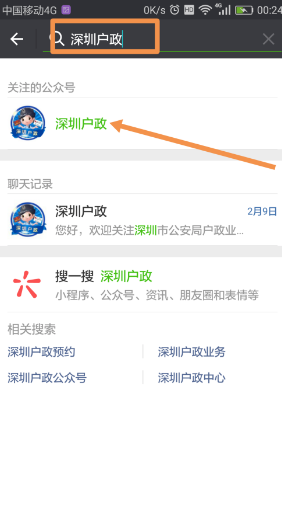
2、进入到公众号的对话栏页面,在底层的菜单栏中找到【业务办理】,此时会弹出一个菜单页面,选择【业务预约申请】,下图所示:
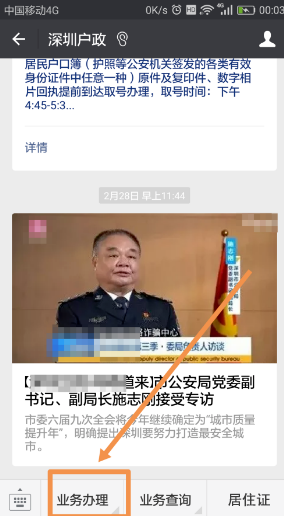
3、进入【预约-选择预约业务】界面,点击【异地居民身份证业务】,然后选择【确定下一步】,下图所示:
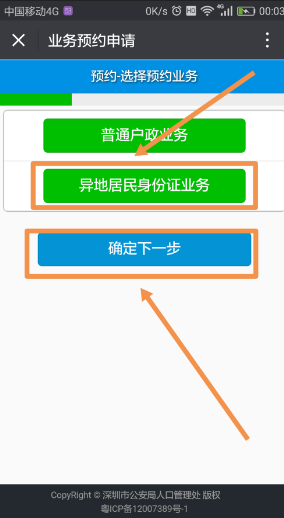
4、进入【预约-业务办理须知】界面,两个点击查看须阅读,勾选【我已认真阅读并同意……】,然后选择确定下一步】,下图所示:
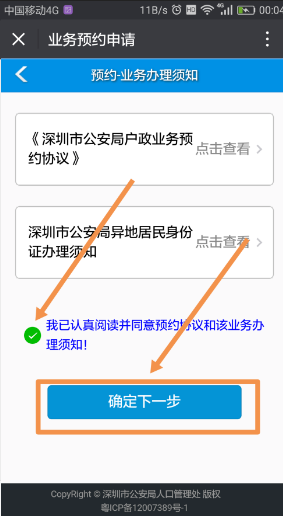
5、进入【预约-填写预约信息】界面,根据要求填写相应的信息,必填项需填满,填写完成后选择【确定下一步】:

6、进入【预约-选择受理点和预约时间】界面,根据自己所在区域,选择最方便的办理地点;进入【选择预约日期】,选择空闲时间进行预约,然后选择【确定】按钮,如下图所示:
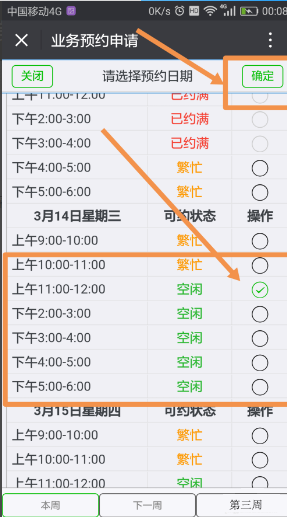
7、进入【业务预约申请】界面,检查所有的时间信息准确无误,选择【确定下一步】按钮,如下图所示:

8、进入【预约-预约信息确认】界面,这里是填写的个人相关信息,这里需仔细核对清楚,确保信息准确无误,确认信息选择【确认无误,提交】按钮,如下图所示:
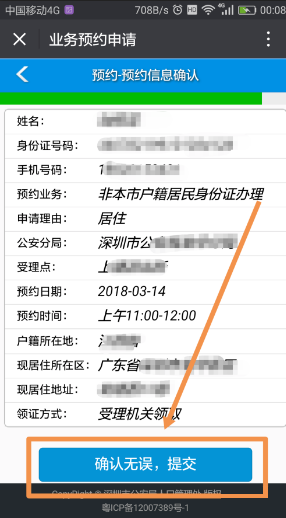
版权声明:文章由 去问问 整理收集,来源于互联网或者用户投稿,如有侵权,请联系我们,我们会立即处理。如转载请保留本文链接:https://www.qwenw.com/article/434698.html





















